
- •«Система электронных платежей MailBank. Назначение и установка клиентского по»
- •1 Введение
- •1.1 Назначение.
- •1.2 Основные принципы.
- •1.3 Структура программного обеспечения.
- •2 Требования к системе.
- •3 Установка / Переустановка системы
- •3.1 Установка системы «Электронные платежи»
- •3.2 Переустановка системы «Электронные платежи»
- •3.3 Установка криптопровайдера и его использование для оао Приорбанк
- •3.3.1 «Avest csp Base» и программы «Персональный менеджер сертификатов»
- •3.3.2 Формирование запроса на сертификат и карточки открытого ключа
- •3.3.3 Получение сертификата из банка
- •3.4 Установка криптопровайдера для Alfabank
- •4 Заключение.
- •5 Контрольные вопросы
3.3.3 Получение сертификата из банка
После передачи в банк двух заверенных экземпляров карточки открытого ключа, запрос на сертификат обрабатывается в банке и клиенту отправляется файл, содержащий личный сертификат, сертификаты удостоверяющих центров и актуальные списки отозванных сертификатов. Для получения сертификата необходимо провести сеанс связи с банком. После выхода из почты выдается сообщение:

По кнопке “OK” открывается окно мастера импорта сертификатов, в котором приведена информация обо всех сертификатах, находящихся в присланном файле, которые могут быть помещены в базу данных программы «Персональный менеджер сертификатов Авест».

Выделив соответствующий объект, можно просмотреть информацию, содержащуюся в файле, для этого надо нажать кнопку «Просмотр». Необходимо убедиться в том, что в файле содержится личный сертификат абонента.
Внимание! Для успешной работы рекомендуется не изменять состав импортируемых объектов, предложенных программой.
После импорта выбранных объектов на экране отобразится страница мастера с информацией о результатах импорта.

Следующим шагом будет предложено поместить один из сертификатов в справочник «Личные». При этом программа должна убедиться, что пользователь, выполняющий импорт, действительно обладает личным ключом, соответствующим открытому ключу, представленному в сертификате. Для выполнения данной процедуры необходимо вставить носитель с контейнером, содержащим личный ключ пользователя в считыватель и нажать кнопку «Далее».
В
появившемся окне мастера необходимо
выбрать контейнер, содержащий личный
ключ пользователя и нажать кнопку
«Далее». Затем требуется ввести пароль
к выбранному контейнеру.
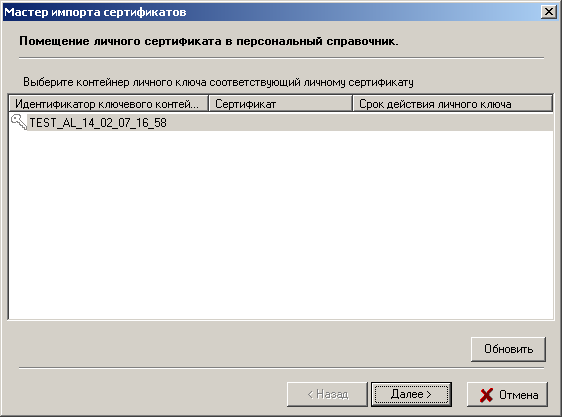
Далее будет предложено установить доверие к сертификату корневого Удостоверяющего центра. Необходимо включить флажок «Установить доверие сертификату корневого УЦ» и нажать кнопку «Далее».

На этом импортирование сертификатов будет завершено, о чем сообщается в открывшемся последнем окне, в котором надо нажать на кнопку «Закрыть».
В результате выполнения описанных выше шагов будут сгенерированы ключи криптозащиты, личный ключ пользователя будет помещен в контейнер на носителе ключей. Теперь при входе в задачу "Почта" и при подписи документов (если используете несколько цифровых подписей) Вам необходимо выбирать для подключения Ваш сертификат криптозащиты и указывать пароль доступа к контейнеру личных ключей на носителе.
Внимание! При введении неправильного пароля доступа к контейнеру 3 раза носитель личного ключа блокируется, и выходом из сложившейся ситуации будет являться генерация новой пары ключей для пользователя.
3.4 Установка криптопровайдера для Alfabank
Скопировать папку Garant в папку с установленной программой. Проверить, чтобы не стоял атрибут read only на папку.
Установить драйвера для носителя, если таковой имеется.
Заполнить ekm.ini
MasterKeyType: 2 - Ключи хранятся на HDD; 3 - Ключи хранятся на таблетке; 4 - Ключи хранятся на USB-ключе;
AdapterType: 0 - Для HDD, USB; 1 - COM; 6 - LPT;
PortNumber - Указать номер порта (Для COM, LPT).
Запустить Inithash.exe. При успешной инициализации консоль автоматически закроется.
Запустить ekm.exe. Зарегистрировать ключи сервера (Открытые ключи=>Ключи шифрования/Ключи ЭЦП=>Регистрация). Файлы с ключами сервера находятся в корне папки Garant.
Сгенерировать ключи клиента. (Личные ключи=>Ключи шифрования/Ключи ЭЦП=>Генерация). При генерации первого ключа появится предложение ввести и подтвердить пароль для защиты личных ключей. После этого потребуется ввести 64 случайных символа. По окончании ввода появится карточка открытого ключа, которую следует заполнить.
ФИО - ввести ФИО лица, обладающего правом первой подписи.
Документ, удостоверяющий личность - ввести серию, номер документа, орган, выдавший документ и дату его выдачи.
Место работы и должность - ввести место работы и должность владельца ключа.
Дополнение 1 - ввести имя клиента в системе (8 символов)
Дополнение 2 - ввести через знак ^ текущую дату и дату окончания срока действия ключа (+3 года).
При генерации второго ключа система спросит пароль, после ввода, которого выведет уже заполненную карточку.
Полученные ключи следует распечатать. (Правая кнопка мыши=>Печать). Переход между типами ключей через меню Открытые ключи=>Ключи шифрования/Ключи ЭЦП.
При необходимости формирования 2-ух и более ЭЦП у клиента следует в менеджере ключей выбрать меню Личные ключи=>Ключи шифрования=>Экспорт. Полученный файл следует перенести на другие клиентские места, где установить свою систему криптозащиты. После регистрации ключей сервера следует импортировать ключ шифрования (Личные ключи=>Ключи шифрования=>Импорт). Ключи ЭЦП на клиентских местах генерируются стандартным образом. NB. При такой схеме на сервере в настройках криптозащиты (Задачи=>Почта=>Сведения=>Криптозащита) следует указать полный путь (вместо .\Garant - C:\AlfaBank\Garant). На клиентских местах система криптозащиты должна располагаться по тому же пути. На выходе получим один общий ключ шифрования и несколько ключей ЭЦП.
Распечатанные ключи - отдать для подписи владельцу ключа. Проставить печати.
Распечатать, поставить печати и отдать для подписи акт передачи оборудования и акт приема-передачи программно-технических средств.
Завершить сеанс.
Запустить программу. При наличии USB-ключа программа спросит PIN-код. Нажать отмена, ввести пароль (sql). Далее возможны следующие ситуации:
У клиента имеется только 1 ключ iKey1000 (наш). В этом случае целесообразно записать информацию о подключении на сам ключ. При запущенной программе запустить утилиту STPasswords. Ввести PIN (по умолчанию - 12345678). Нажать на "Добавить", заполнить информацию о подключении. PIN код можно сменить с помощью утилиты iKeyEdit.
У клиента имеется несколько ключей iKey1000. Целесообразно отключить запрос PIN-кода, дабы клиент не запутался. Для этого прописать в свойствах ярлыка/bat-файле ключ /nodevice.
Создать новый документ "Новый открытый ключ". При схеме с несколькими ЭЦП нужно экспортировать ключи ЭЦП в менеджере ключей (ekm.exe) на диск и отправить в банк альтернативным путем.
Добавить счета пользователя. (Желательно делать это на версии 2.61.06.00 или 2.61.13.00).
При необходимости обновить программу из локального каталога (Последовательность обновлений по дате важна! Также следует учесть, что при необходимости повторной установки обновления следует удалить оба файла loaded.hb из каталога с обновлением (Второй файл находится в каталоге SQL)).
Для многопользовательской версии создать пользователей, задать пароли, дать им права на счета, назначить роль администратора. (Задачи=>Администратор=>Настройки=>Пользователи). При схеме с несколькими ЭЦП указать последовательностей подписывания документов (Щелчок правой кнопкой мыши на имени пользователя=>Права на запросы).
Проверить, что в меню Файл=>Настройки пользователя стоит галочка напротив пункта "Графические формы". Для многопользовательской версии выставить тем пользователям, которым нужно контролировать все документы в системе точку напротив пункта "По всем правам" - это позволит видеть им документы, созданные другими пользователями.
После первого удачного сеанса связи (получить ответ о проведенных ключах) создать документ "Сообщить номер версии в банк" и также отправить его.
